発売即3万部の大重版! 今、話題のExcel本! 『神速Excel』の著者である中田元樹氏が、今まで語られてこなかったExcelテクニックをやさしく解説します。本連載で取り扱うのは“Excelスピードインパクト”というExcel操作を高速化する技術です。「高速化」と聞くと、「ショートカットを駆使して操作を行う」というイメージを持たれるかもしれません。しかしそれよりも、
・セルの移動と選択をスピーディに行う
・不具合が起こった際に瞬時に解決する
・スピーディにセルの値や数式を編集する
・関数を一瞬で複製する
こうした基本動作を「無意識レベル」で行えるかどうかがカギなのです。この土台の上にショートカットの知識が組み合わさり、初めて「Excelスピードインパクト」を実現できます。基本動作をわかりやすく解説し、一つ一つの仕組みを紐解いていきます。「基本動作」と「ショートカット」をマスターし、「達人の技」を身につけてもらうのが本連載の狙いです。
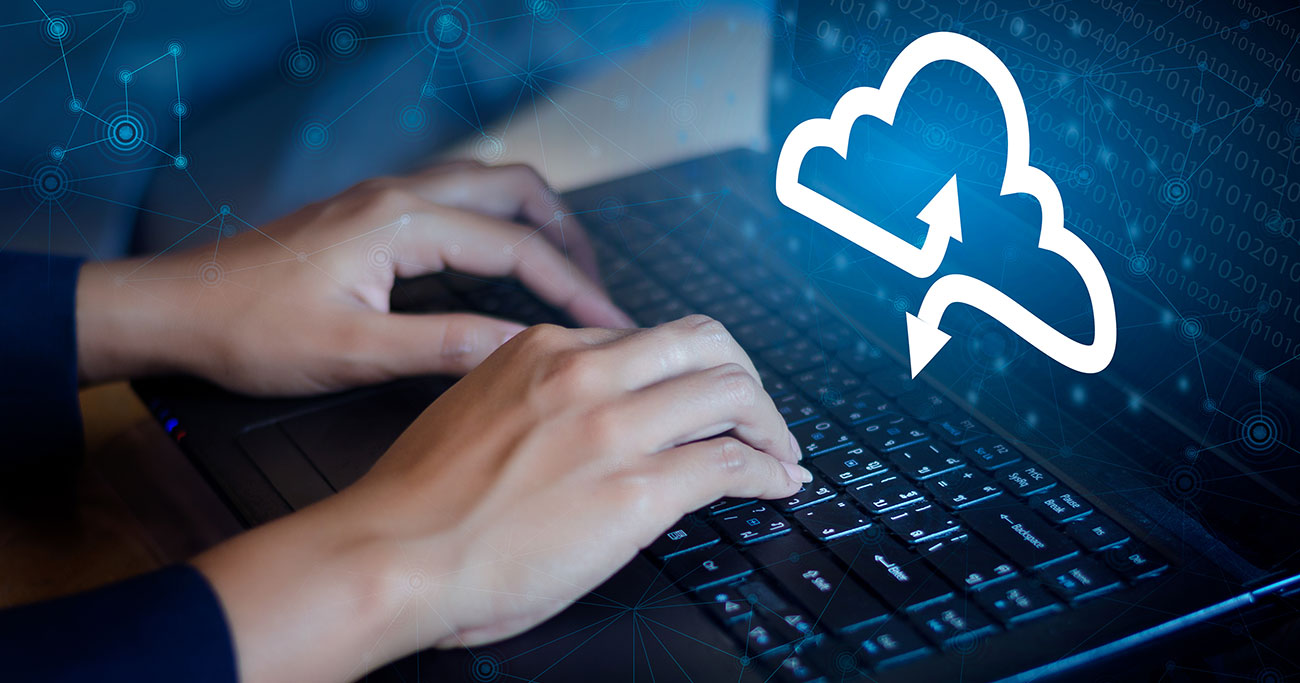 Photo: Adobe Stock
Photo: Adobe Stock
このテクニックでさらに速くなる!
前回の記事で、エクセルの関数を高速入力するコツについてお伝えしました。
多くの関数は「セルに直接入力」しますが、一部の関数ではAltを活用したショートカットで入力したほうが効率的である場合もあります。
関数はタブとリボンを使っても書くことができるので、Altを使ってショートカットで書いてみましょう。
アドレスを選択した状態で、「数式」→「オートSUM」→「合計」に進み、Enterを押すとSUM関数が入力されます。Altを使用するときは、Alt + M + U + S + Enterの順番でキーを押すことになります。下記の画像を見てください。
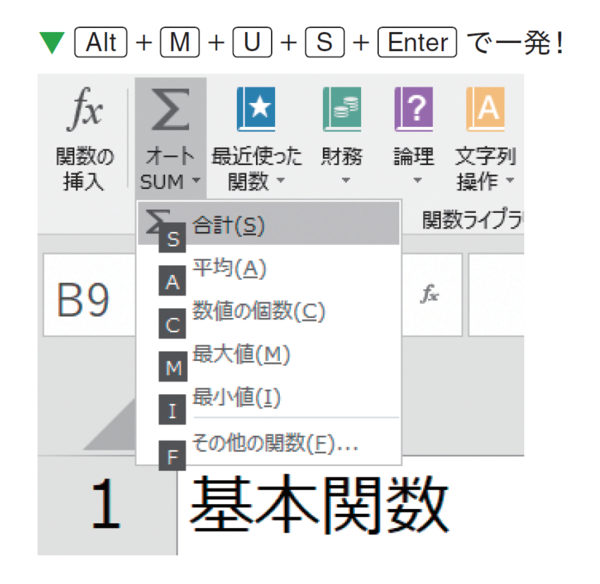
合計範囲として自動的にアドレスが選択されます。SUM関数を記述するセルに合わせて、「ここの合計をすればよいでしょうか?」とExcelが候補を出してくれるのです。
もし意図する範囲と違ったら、範囲選択の場所を手動で変えればOKです。こちらも慣れるとSUM関数を記述するのに1秒もかかりません。何度も繰り返して指に覚えさせてください。



